Autor:
Gregory Harris
Datum Stvaranja:
10 Travanj 2021
Datum Ažuriranja:
1 Srpanj 2024

Sadržaj
U ovom ćemo vam članku pokazati kako pokrenuti izvršnu (EXE) datoteku iz naredbenog retka na Windows računalu.
Koraci
 1 Otvorite izbornik Start. Nalazi se u donjem lijevom kutu zaslona.
1 Otvorite izbornik Start. Nalazi se u donjem lijevom kutu zaslona. 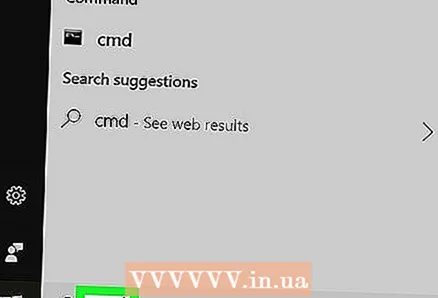 2 Unesi cmd u traci za pretraživanje izbornika Start. Naredba se prikazuje pri vrhu rezultata pretraživanja.
2 Unesi cmd u traci za pretraživanje izbornika Start. Naredba se prikazuje pri vrhu rezultata pretraživanja. 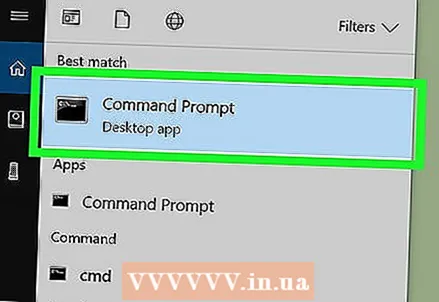 3 Kliknite na Naredbeni redak u izborniku Start. Otvorit će se prozor naredbenog retka.
3 Kliknite na Naredbeni redak u izborniku Start. Otvorit će se prozor naredbenog retka.  4 Unesi cd [put do datoteke] na naredbenom retku. Time ćete se pomaknuti do mape sa željenom EXE datotekom.
4 Unesi cd [put do datoteke] na naredbenom retku. Time ćete se pomaknuti do mape sa željenom EXE datotekom.  5 Pronađite put do EXE datoteke. Otvorite mapu s ovom datotekom, a zatim kopirajte ili zapišite put do datoteke koja se pojavljuje u adresnoj traci pri vrhu prozora.
5 Pronađite put do EXE datoteke. Otvorite mapu s ovom datotekom, a zatim kopirajte ili zapišite put do datoteke koja se pojavljuje u adresnoj traci pri vrhu prozora. - Na primjer, ako želite pokrenuti Mozilla Firefox, odgovarajuća EXE datoteka može se nalaziti u mapi C: Program Files Mozilla Firefox.
- U ovom slučaju put datoteke bit će ovakav C: Program Files Mozilla Firefox.
 6 Umjesto [put do datoteke] zamijenite put do željene datoteke. Kada slijedite ovaj put, trebali biste moći pokrenuti odgovarajuću EXE datoteku.
6 Umjesto [put do datoteke] zamijenite put do željene datoteke. Kada slijedite ovaj put, trebali biste moći pokrenuti odgovarajuću EXE datoteku. - Na primjer, ako trebate pokrenuti Mozilla Firefox, naredba će biti ovakva cd C: Program Files Mozilla Firefox.
 7 Pritisnite tipku ↵ Unesite ili Povratak. U naredbenom retku otići ćete do mape sa željenom datotekom.
7 Pritisnite tipku ↵ Unesite ili Povratak. U naredbenom retku otići ćete do mape sa željenom datotekom.  8 Unesi pokreni [filename.exe] na naredbenom retku. Ova naredba će pokrenuti navedenu datoteku.
8 Unesi pokreni [filename.exe] na naredbenom retku. Ova naredba će pokrenuti navedenu datoteku.  9 Umjesto [naziv datoteke.exe] zamijenite naziv željene EXE datoteke. Unesite naziv kako se prikazuje u mapi datoteka.
9 Umjesto [naziv datoteke.exe] zamijenite naziv željene EXE datoteke. Unesite naziv kako se prikazuje u mapi datoteka. - Na primjer, u slučaju Mozilla Firefoxa, potrebna datoteka je "firefox.exe".
- U našem primjeru naredba će izgledati ovako: pokrenite firefox.exe.
 10 Pritisnite tipku ↵ Unesite ili Povratak. EXE datoteka će se pokrenuti.
10 Pritisnite tipku ↵ Unesite ili Povratak. EXE datoteka će se pokrenuti.
Savjeti
- Također, da biste otvorili prozor naredbenog retka, pritisnite tipke Pobijedi+R, u prozoru Run koji se otvori unesite cmd i kliknite U redu.



